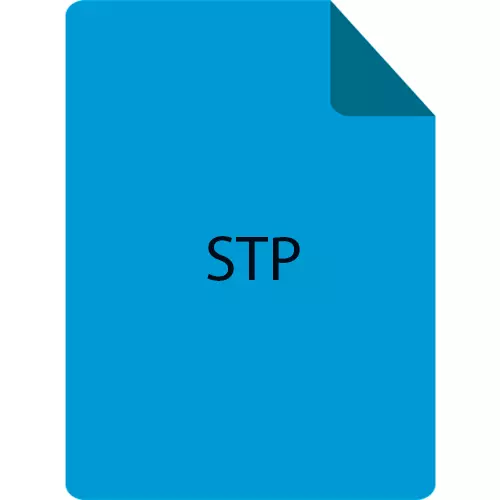
STP нь 3D загвар бөгөөд opove загвар нь operize нь operize нь ocrezing загварыг луужин, автокадус, бусад.
STP файлыг нээх хөтөлбөр
Энэ форматыг нээх боломжтой програм хангамжийг авч үзье. Эдгээр нь ихэвчлэн CAD CAD системүүд, гэхдээ нэгэн зэрэг өргөжүүлэх STP нь текст редактороор дэмжигддэг.Арга 1: Compove 3D
Лууж-3D нь гурван хэмжээст дизайны алдартай систем юм. Оросын компанийн Асконыг боловсруулж, дэмждэг.
- Гол цэс дэх луужинг хийж, "Нээлттэй" зүйл дээр дарна уу.
- Судалгааны цонхонд нээгдэж, эх сурвалжийн файлтай хамт эх сурвалжийн файлаар сонгоод, үүнийг сонгоод "Нээлттэй" дээр дарна уу.
- Обьектийг импортолж, програмын ажлын талбарт үзүүлэв.
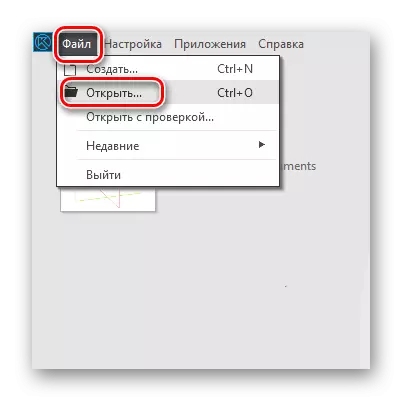
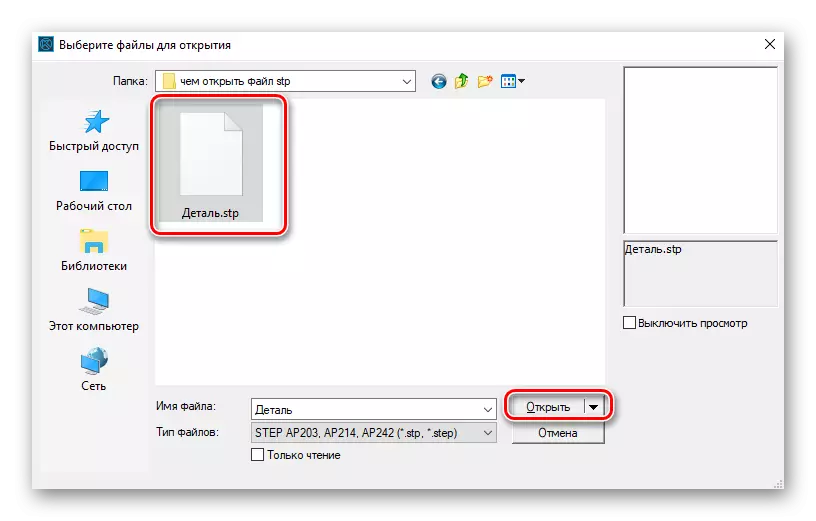
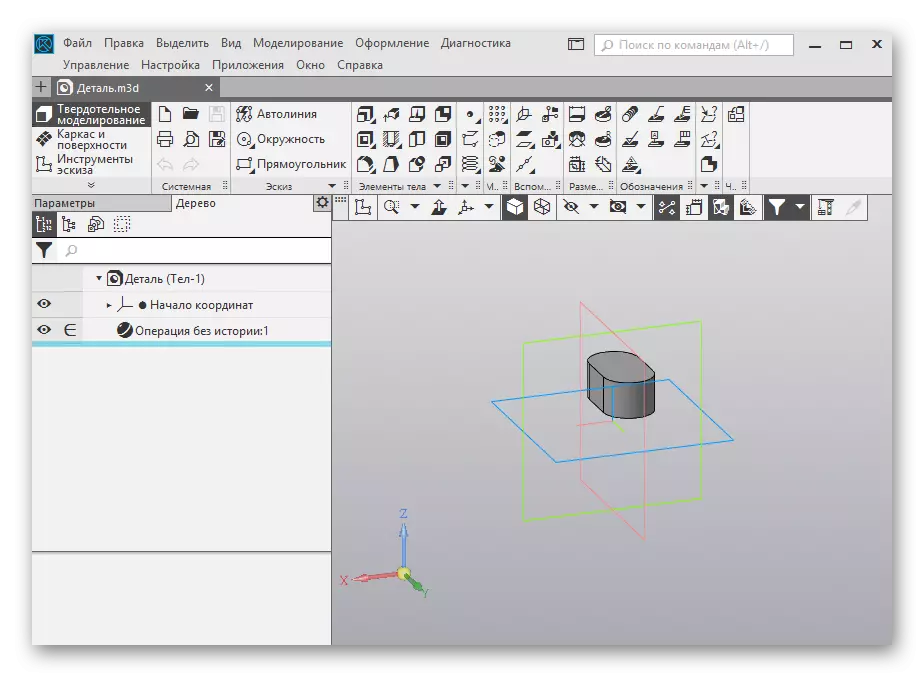
Арга 2: AutoCAD
AutoCAD бол 2D, 3D загварчлал хийх зориулалттай Autodesk-ийн програм юм.
- Бид Autocadus-г эхлүүлж, "Импорт" дээр дарж, "Импорт" дээр дарж, "Импорт" дээр дарахад "INSER" дээр очоорой.
- STP файлыг олж, үүнийг сонгоод "Нээлттэй" дээр дараад "Нээлттэй" дээр дарна уу.
- Импорт хийх журам гарна, 3D загварыг автомашины талбайд харуулсан болно.
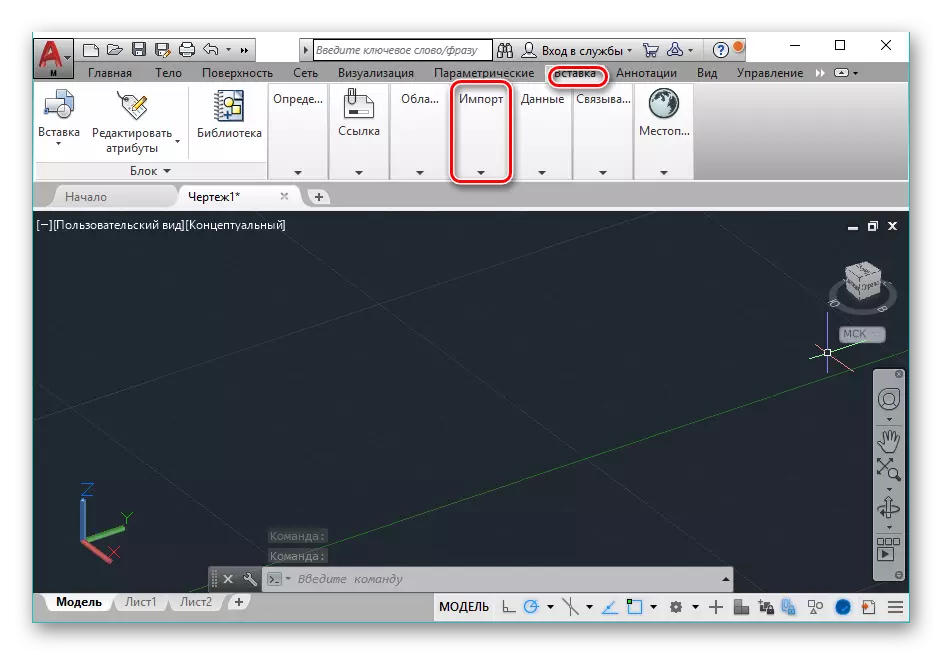
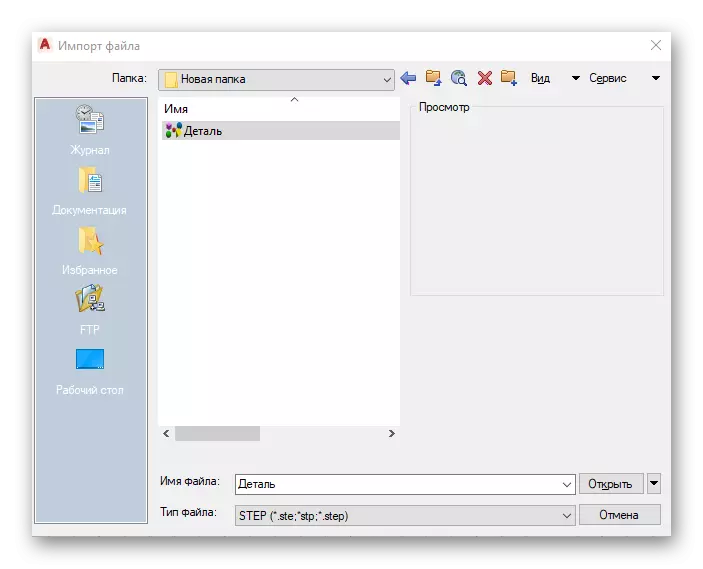
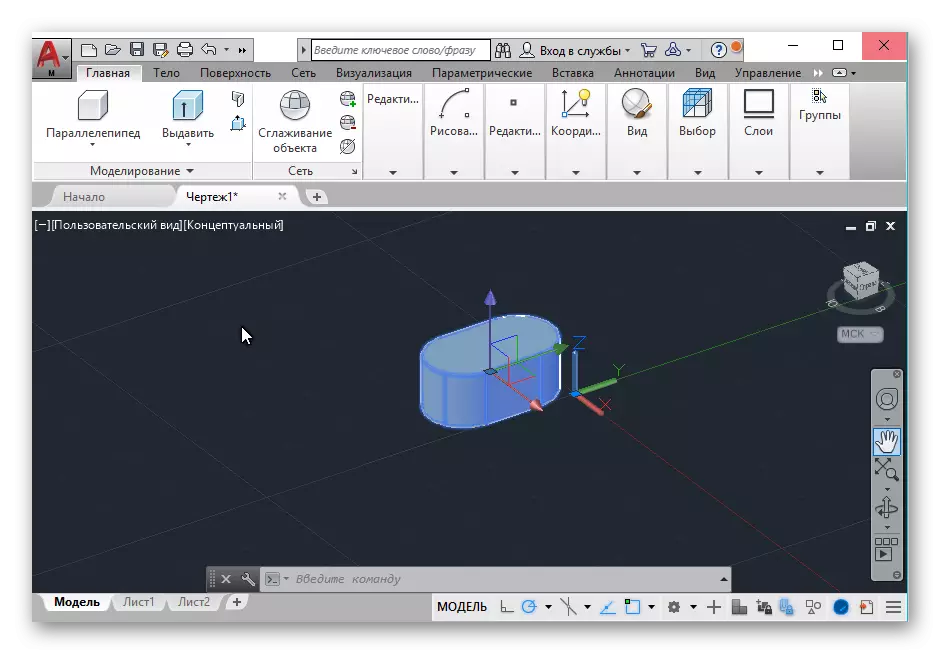
Арга 3: Freecad
Freecad бол нээлттэй эх сурвалж дээр суурилсан дизайны систем юм. Луужин, Autocadus-оос ялгаатай нь үнэгүй, энэ нь үнэгүй, интерфэйс нь модуль хэлбэртэй байдаг.
- Эхэлсний дараа Фрром "Файл" цэс рүү шилжиж байна.
- Хөтөч дээр, хүссэн файлын директорыг хайж олох, бид үүнийг илтгэж, "Нээлттэй" дээр дарж, дарна уу.
- STP програмд нэмж оруулав. Үүнийг цаашдын ажилд ашиглаж болно.
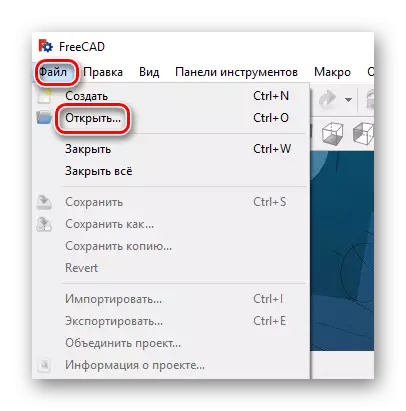
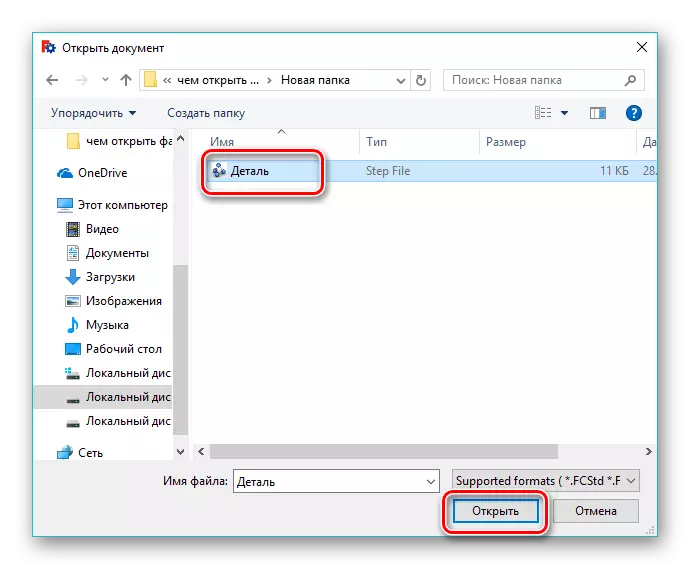
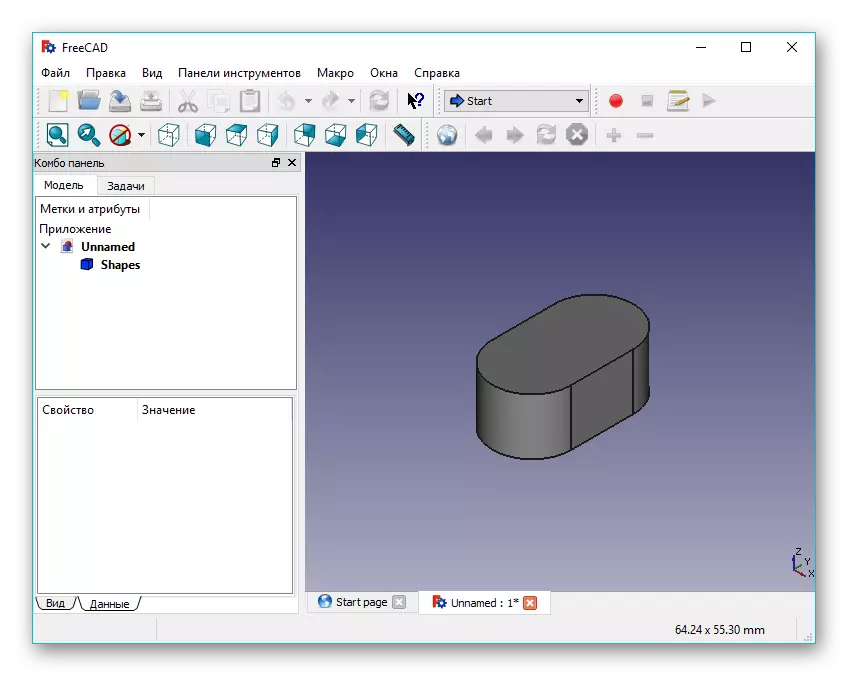
Арга 4: Abviewer
Abviewer бол бүх нийтийн үзэгч бөгөөд хоёр, гурван хэмжээст загвартай ажиллахад хэрэглэгддэг форматлагч, редактор юм.
- Програмыг ажиллуулаад "Файл" бичээс дээр дарна уу, дараа нь "Нээлттэй".
- Дараачийн, бид Explorer цонх руу орж, хулганаа ашиглан stp файл руу очно. Үүнийг тодруулаад "Нээлттэй" дээр дарна уу.
- Үүний үр дүнд, 3D загварыг програмын цонхонд харуулав.
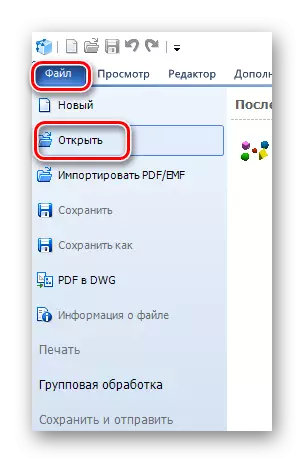
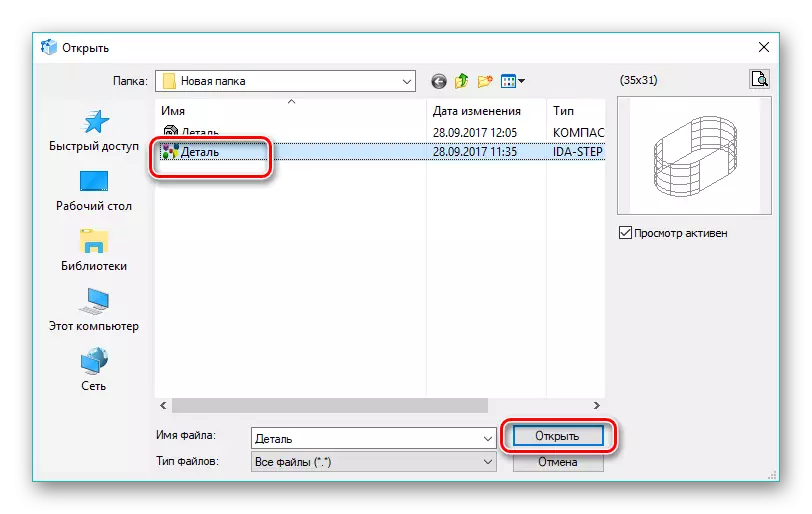
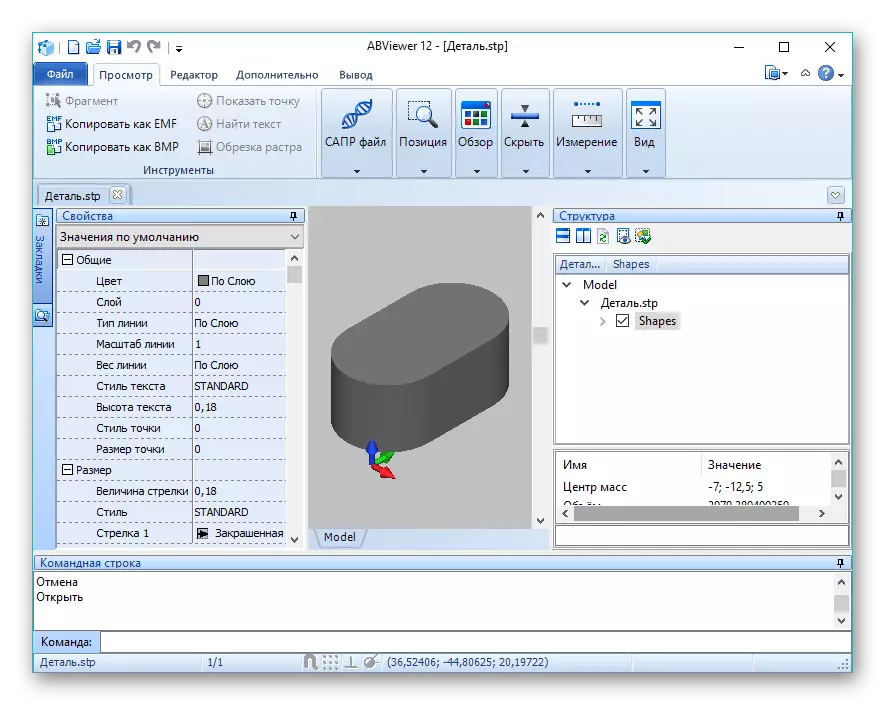
Арга 5: Notepad ++
STP өргөтгөлийн агуулгыг үзэхийн тулд та Notepad ++ ашиглаж болно.
- Notepad-г эхлүүлсний дараа үндсэн цэсэнд "Нээлттэй" дээр дарна уу.
- Бид шаардлагатай объектыг хайж, үүнийг зааж өгч, "Нээлттэй" дээр дарна уу.
- Файлын текстийг ажлын талбар дээр харуулав.
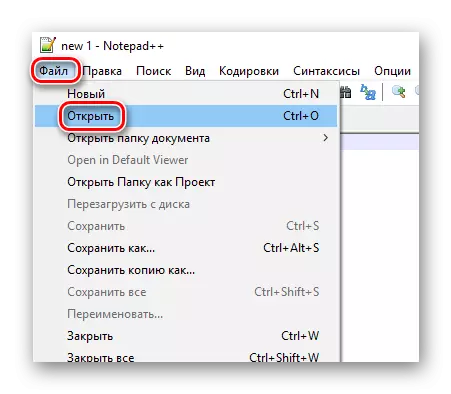
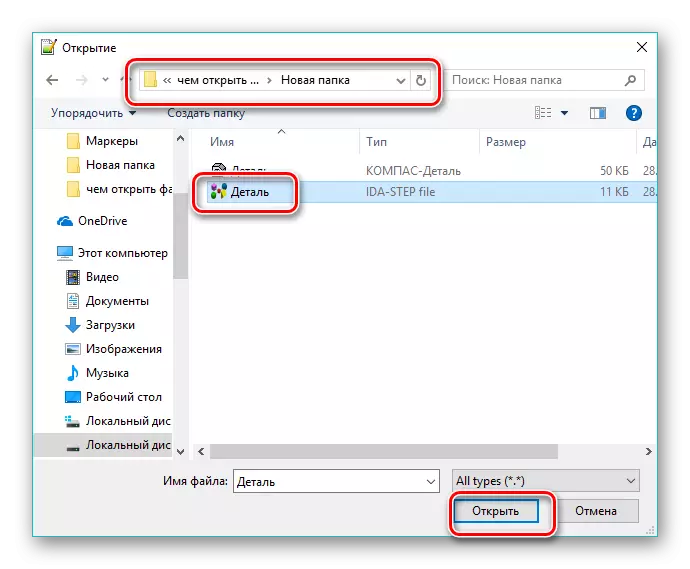
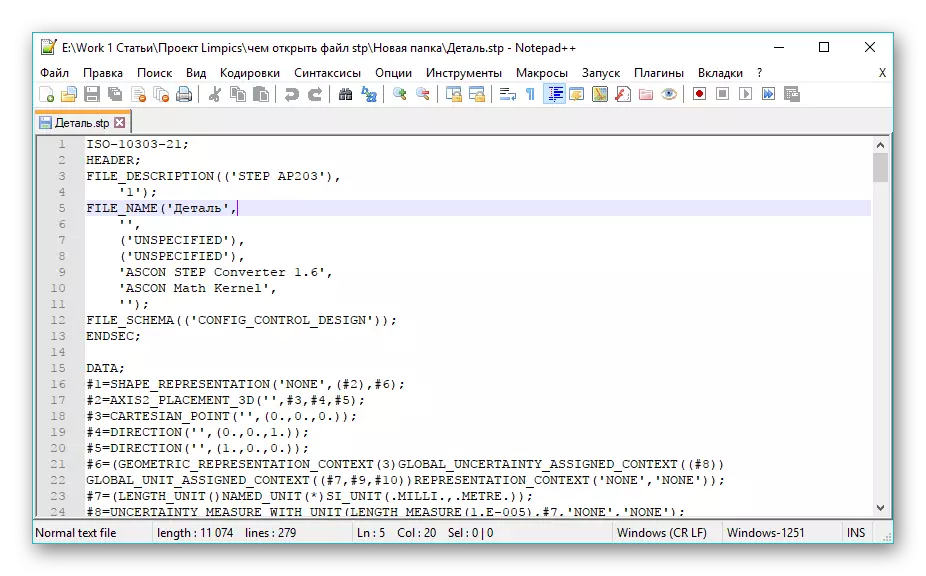
Арга 6: Notepad
Зөөврийн компьютерээс гадна, хэлэлцүүлгийн өргөтгөл нь Windows системд урьдчилан суулгасан тэмдэглэлийн дэвтэрт нээгдэнэ.
- Тэмдэглэлийн дэвтэрт байна, "Нээлттэй" зүйлийг файлын цэсэнд байрлуул.
- Дамжуулагчдад бид энэ файлын дагуу шаардлагатай директор руу шилжиж, дараа нь "Нээлттэй" товчийг дарж, өмнө нь тодруулж байна.
- Объектын текст агуулга нь редакторын цонхонд харагдана.

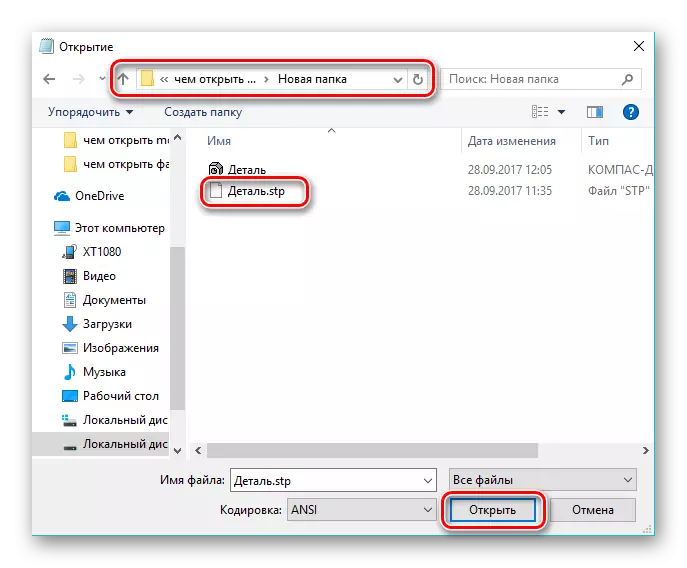
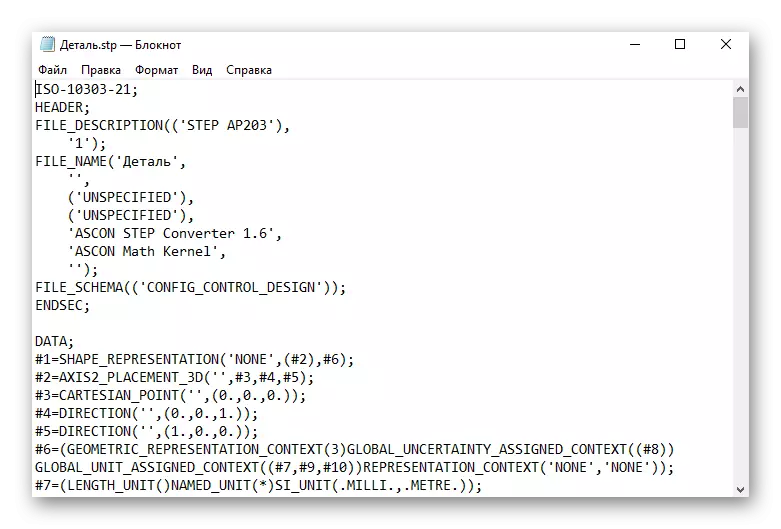
STP файлыг нээх даалгавар, програм хангамжийн програм хангамжийг даван туулж байна. Лууж-3D, AutoCAD, ABVAD ба ABViewer нь зөвхөн заасан өргөтгөлийг нээхийг зөвшөөрдөг боловч үүнийг бусад формат руу хөрвүүлээрэй. Жагсаалтад орсон CAD CAD програмууд зөвхөн Freecad үнэгүй лицензтэй.
